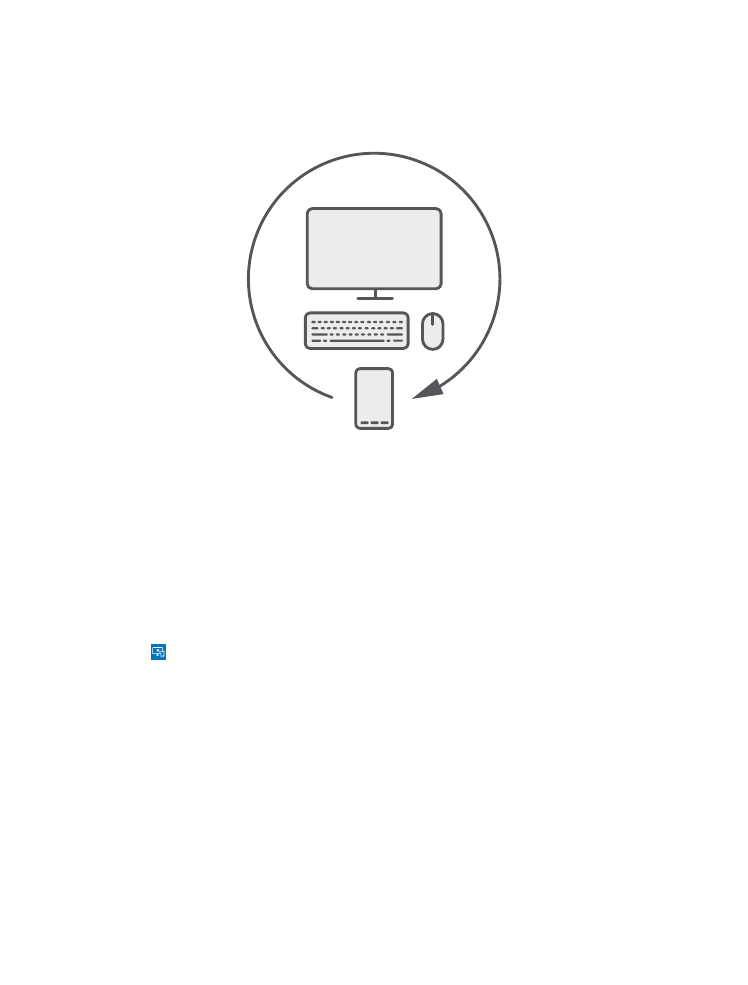
Connectez des appareils avec Continuum
Connectez votre téléphone à un écran, un clavier et une souris pour l’utiliser comme un
ordinateur.
Continuum n’est pas offert sur tous les téléphones. Pour obtenir plus d’information, consultez
le site www.microsoft.com/mobile/support/wpfeatures.
Pour connecter des appareils avec Continuum, il vous faut le Microsoft Display Dock, qui est
vendu séparément.
1. Connectez votre Display Dock à la source d’alimentation.
© 2016 Microsoft Mobile. Tous droits réservés.
124
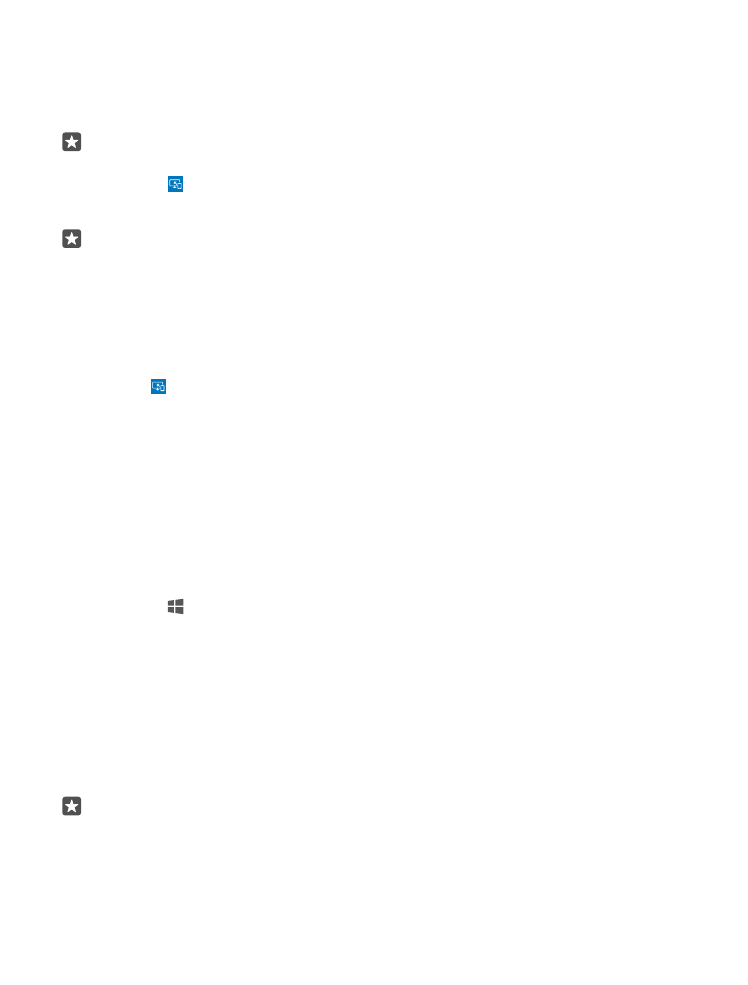
2. Connectez votre moniteur ou télévision au Display Dock avec un câble HDMI ou Display
Port.
3. Connectez le téléphone à la prise à l’avant du Display Dock.
Un voyant lumineux blanc s’allume.
Astuce : Les deux bouts du câble USB-C sont réversibles, alors vous n’avez pas à chercher
le sens dans lequel l’insérer.
4. Appuyez sur Continuum, sélectionnez le mode de connexion et suivez les instructions.
Le bureau s’affiche sur l’écran externe.
Astuce : Pour utiliser les deux écrans séparément, vous pouvez connecter une souris et
un clavier sans fil ou en utilisant le Display Dock.